如何清理电脑C盘空间(15个简单方法帮助您释放C盘空间)
![]() 游客
2025-08-12 14:22
195
游客
2025-08-12 14:22
195
随着时间的推移,电脑的C盘空间可能会变得越来越拥挤。为了确保电脑的顺畅运行,清理C盘空间变得至关重要。本文将介绍15个简单而有效的方法,帮助您释放C盘空间,提高电脑性能。
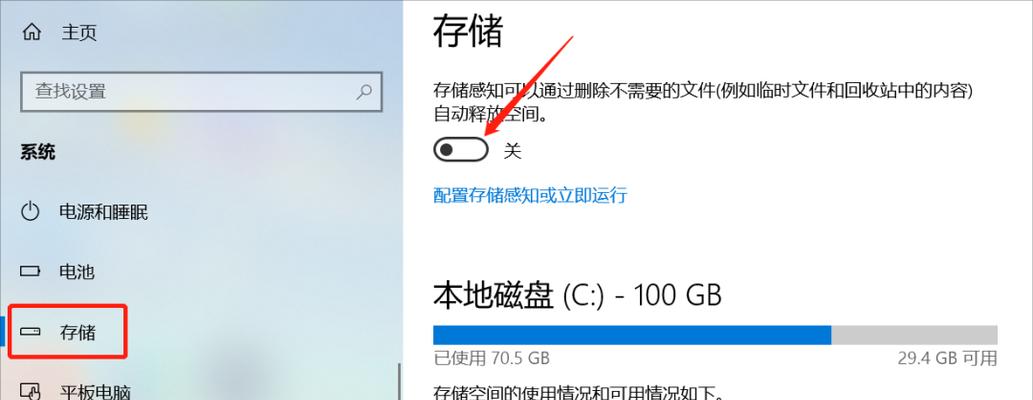
1.卸载不必要的软件和程序
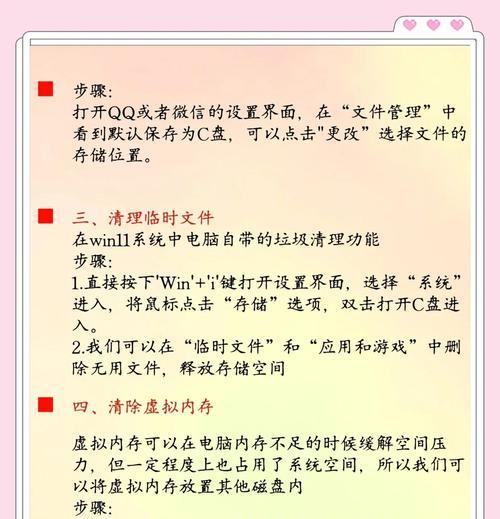
通过控制面板中的“程序和功能”选项,找到并卸载您不再需要或很少使用的软件和程序,以释放宝贵的C盘空间。
2.清理临时文件和回收站
打开“文件资源管理器”,输入"%temp%"命令清空临时文件夹,同时右键点击回收站并选择“清空回收站”来清理这些临时文件和垃圾文件。
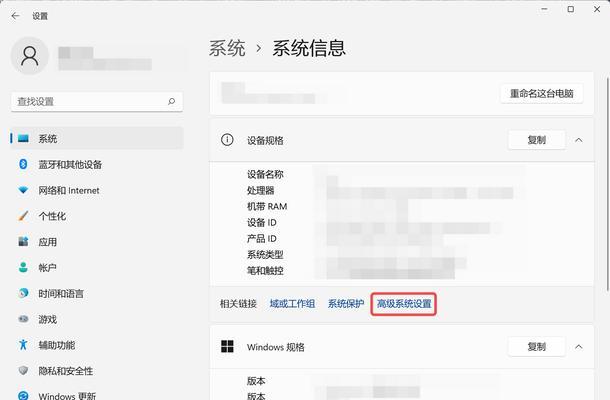
3.清除浏览器缓存
进入浏览器设置,清除浏览器缓存,包括历史记录、Cookie和临时文件等,以释放C盘空间。
4.压缩和归档文件
将不常用的文件压缩为zip或rar格式,并将其存档到外部存储设备中,以减少C盘空间占用。
5.删除无用的下载文件
打开“下载”文件夹,删除不再需要的下载文件,以节省C盘空间。
6.清理系统日志文件
使用“事件查看器”工具,清除系统中的不必要的日志文件,以释放C盘空间。
7.删除重复文件和相似图片
使用专业的重复文件查找软件,查找并删除C盘中的重复文件和相似图片,以节省空间。
8.移动个人文件夹到其他驱动器
将个人文件夹(如“文档”、“图片”等)移动到其他驱动器上的空闲空间中,以释放C盘空间。
9.禁用系统恢复功能
如果您有其他备份手段,可以考虑禁用系统恢复功能以节省C盘空间。
10.清理虚拟内存文件
进入系统属性,选择“高级系统设置”,点击“性能设置”,选择“高级”选项卡,点击“更改”按钮,在虚拟内存部分选择“无分页文件”,点击“设置”按钮后应用。
11.清理更新备份文件
在“Windows”目录下找到“SoftwareDistribution”文件夹,删除其中的更新备份文件,以释放C盘空间。
12.清理系统升级备份文件
在“Windows.old”文件夹中删除之前的系统升级备份文件,以释放C盘空间。
13.压缩系统文件
使用系统自带的“磁盘清理”工具,选择“清理系统文件”选项,并压缩系统文件,以节省C盘空间。
14.清理桌面和下载文件夹
清空桌面和下载文件夹中的不再需要的文件和快捷方式,以释放C盘空间。
15.定期进行磁盘清理和整理
使用磁盘清理工具定期清理垃圾文件和碎片,并进行磁盘整理,以优化C盘空间的利用和提高电脑性能。
通过卸载不必要的软件、清理临时文件和回收站、压缩归档文件等方法,我们可以轻松释放电脑C盘空间。定期进行清理和整理,可以保持电脑的良好运行状态,并提高系统性能。保持C盘空间的适当利用是保障电脑顺畅运行的重要一步。
转载请注明来自数科视界,本文标题:《如何清理电脑C盘空间(15个简单方法帮助您释放C盘空间)》
标签:清理电脑盘空间
- 最近发表
-
- 电脑网络管理协议错误的原因和解决方法(探究网络管理协议错误的主要问题及其修复方案)
- 使用U盘安装Ubuntu的详细教程(简单易行的U盘安装Ubuntu指南,让你快速拥有自己的操作系统)
- 解决远程连接电脑显示证书错误的方法(保障远程连接稳定和安全的关键措施)
- 电脑机显示电压显示错误(电脑电压异常问题解析与解决方法)
- 如何使用戴尔启动盘进行系统安装(以戴尔启动盘为工具,快速安装系统)
- 使用U盘重装Win10系统的教程(详细指导您如何使用U盘轻松重装Windows10系统)
- 解决电脑版iTools错误522的方法(详细步骤让您轻松应对iTools错误522)
- 如何清理电脑C盘空间(15个简单方法帮助您释放C盘空间)
- 以弘基电脑U盘安装系统教程(轻松掌握U盘安装系统的步骤和技巧)
- 用Win7制作系统U盘安装教程(一步步教你使用Win7制作U盘安装系统)
- 标签列表
- 友情链接
-

